御褒美カウンタ
目標達成で自分に“ごほうび”を通知 コマーシャルで『自分にご褒美』なんて良く聞きます。
自分に甘いとご褒美をあげすぎてしまいますし、厳しい人は、我慢ばかりで
ストレスがたまります。
そんな時、適切にごほうびをあたえるソフトが便利です。
誰も褒めてくれなくても・・・
「御褒美カウンタ」は、その名のとおり、自分に『ごほうび』を与えるまで
日々の頑張りを数えるカウンターです。
ダイエットや仕事や勉強など、目標達成のためにはコツコツと小さな努力や我
慢が必要です。
そのような時、このカウンタを使ってみてはどうでしょう。
項目を決めて、それぞれ点数を決めます。
一回行うごとにタスクトレイアイコンのメニューから項目を選ぶと、自分で決
めた点数がカウンタに加算されます。
点数がたまると、『ご褒美』のメッセージが表示されます。
たとえば、『缶ジュース・コーヒーの代わりにお茶を飲む』を5点として、100
点たまれば『ごほうびにケーキを食べていいよ』といったメッセージを表示で
きるのです。
【使い方】
■インストール後、起動させてから、
タスクトレイのアイコンを、マウスで右クリックし、
『ごほうびアクション』を登録します。
その後、タスクトレイのアイコンを、マウスで左クリック
左クリックで現れるポップアップメニューには、
登録した『ごほうびアクション』がポイント数とあわせて最大10個
表示されます。
カウントアップする際は、その『ごほうびアクション』をクリックします。
【著作権者】Akira Nakagawa 氏/ひと足お先に通信社
【対応OS】Windows XP
【ソフト種別】フリーソフト
【バージョン】1.1a
【サイト】http://www.vector.co.jp/soft/winnt/amuse/se382787.html
【ダウンロード】
http://www.vector.co.jp/soft/dl/winnt/amuse/se382787.html
ダウンロード
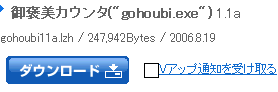 ダウンロードリンクを開いてダウンロードしてください。
ダウンロードリンクを開いてダウンロードしてください。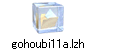 ダウンロードしたら、解凍します。
ダウンロードしたら、解凍します。 解凍されたフォルダを開き、中にある、gouhoubi,exeをクリックして起動させます。
解凍されたフォルダを開き、中にある、gouhoubi,exeをクリックして起動させます。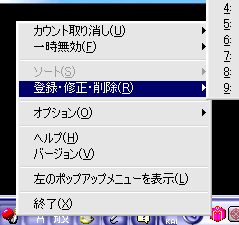 では、あなたが頑張る項目を登録しましょう。
では、あなたが頑張る項目を登録しましょう。タスクトレイのアイコンを、マウスで右クリックし、登録を選択、
『ごほうびアクション』を登録します。
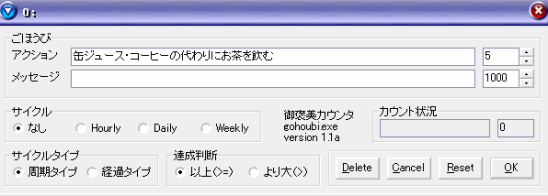
ごうほうびアクションを登録し、ポイントを設定。
達成したときに、表示させるメッセージと達成ポイントを決めてください。
 カウントアップするときは、タスクトレイのアイコンを、マウスでクリック。
カウントアップするときは、タスクトレイのアイコンを、マウスでクリック。設定した0番のアクションが表示されていますね。
それをクリックしてください。
 目標ポイントを達成すると、メッセージを表示します。
目標ポイントを達成すると、メッセージを表示します。